So verschlüsseln Sie Dateien mit EFS-Verschlüsselung unter Windows 10
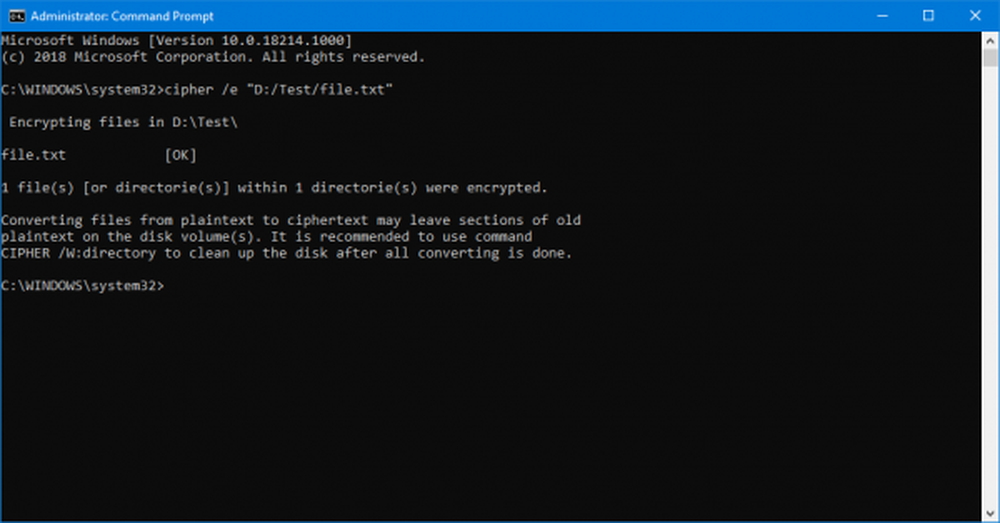
Die EFS-Verschlüsselung ist im Windows-Betriebssystem standardmäßig vorhanden. Es wird zusammen mit der BitLocker-Verschlüsselung ausgeliefert, die ebenfalls im Lieferumfang enthalten ist. Obwohl sie auf dieselbe Weise funktionieren, besteht der Hauptunterschied zwischen den beiden darin, dass EFS zum Verschlüsseln der Dateien und Ordner für den Benutzer verwendet wird, während Bitlocker vom Benutzer unabhängig ist. Es wird nur die ausgewählte Partition für alle Benutzer verschlüsselt, die für den Computer vorhanden sind. Dies bedeutet, dass eine mit EFS verschlüsselte Datei nur für einen Benutzer unlesbar gemacht werden kann, aber nach der Anmeldung mit einem anderen Konto lesbar ist. Nun wollen wir mal sehen, wie es geht verschlüsseln Sie Dateien mit EFS unter Windows 10/8/7.
So verschlüsseln Sie Dateien mit EFS unter Windows
Wir werden zwei Methoden zum Verschlüsseln von Dateien mit EFS unter Windows 10 behandeln. Darüber hinaus werden wir auch prüfen, wie Ordner mit EFS unter Windows 10 verschlüsselt werden. Das separate Verschlüsseln von Dateien und Ordnern ist nicht viel anders, aber wir werden es prüfen sowieso nur, um die Dinge klar zu halten.
1: Verschlüsselung mit erweiterten Dateiattributen
Lassen Sie uns zunächst herausfinden, wie Dateien mit den erweiterten Dateiattributen verschlüsselt werden. Beginnen Sie mit der Auswahl der Datei, die Sie mit EFS verschlüsseln möchten.
Klicken Sie nun mit der rechten Maustaste darauf und wählen Sie aus Eigenschaften.
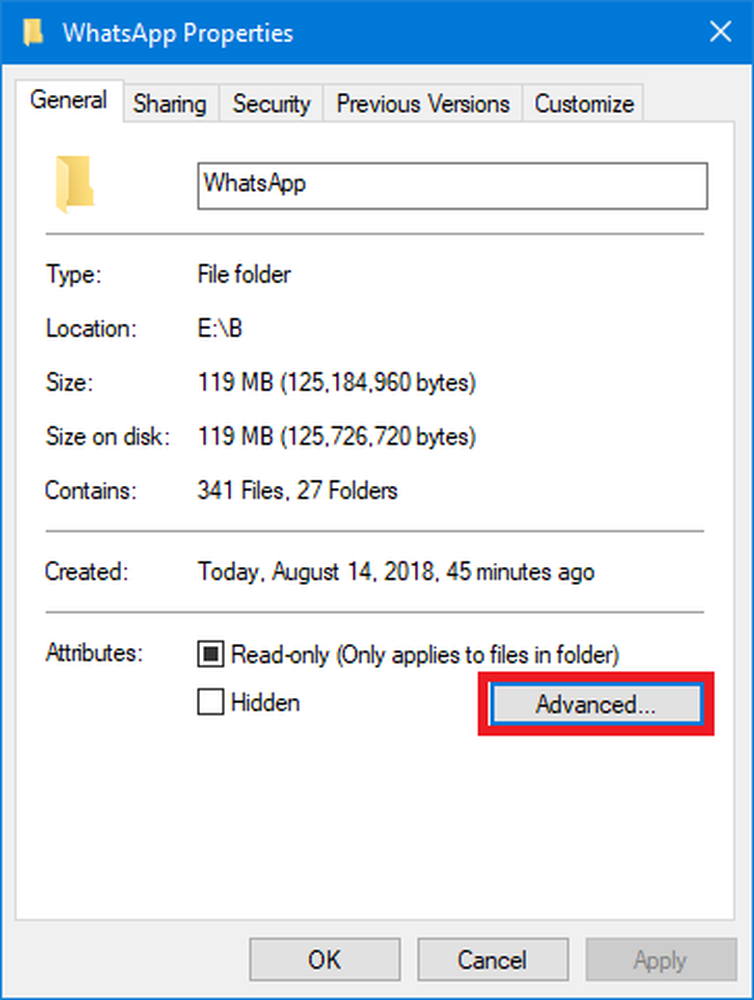
Unter dem genannten Abschnitt Attribute in dem Allgemeines Klicken Sie auf die Schaltfläche als Erweitert. Es öffnet sich ein Mini-Fenster mit dem Namen Erweiterte Attribute.

Unter dem genannten Abschnitt Attribute komprimieren oder verschlüsseln, Markieren Sie die als gekennzeichnete Option Den Inhalt verschlüsseln, um die Daten zu schützen.
Klicke auf OK.
Sie erhalten eine erneute Bestätigung, wenn Sie die Datei wirklich verschlüsseln möchten oder wenn Sie auch den übergeordneten Ordner verschlüsseln möchten. Wählen Sie die Option, die für Sie am besten klingt, und klicken Sie dann auf OK.
Dann klicken Sie auf Sich bewerben und klicken Sie dann auf OK.
Dadurch wird Ihre ausgewählte Datei unter Windows 10/8/7 mit EFS-Verschlüsselung verschlüsselt.
Wenn Sie nur den Ordner und nicht die Dateien in diesem Ordner verschlüsseln möchten, können Sie dies auch tun.
Sie müssen nur den Ordner auswählen, anstatt die zu verschlüsselnde Datei auszuwählen.
Lassen Sie uns im Detail überprüfen, wie das geht.
Beginnen Sie, indem Sie den Ordner auswählen, den Sie mit EFS verschlüsseln möchten.
Klicken Sie nun mit der rechten Maustaste darauf und wählen Sie aus Eigenschaften.
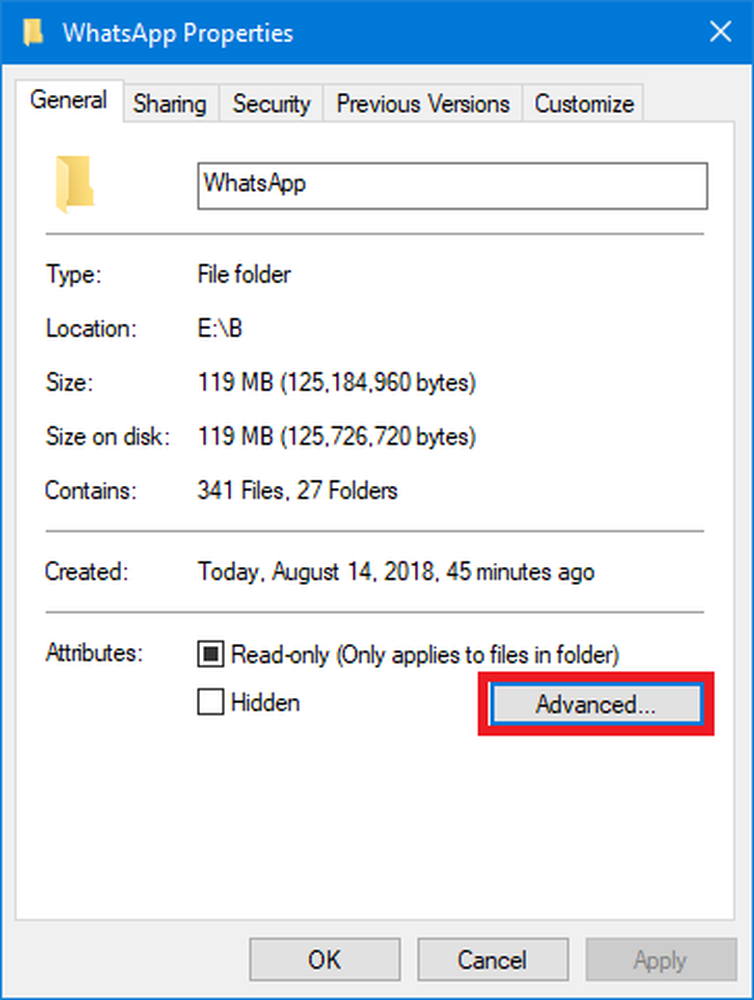
Unter dem genannten Abschnitt Attribute in dem Allgemeines Klicken Sie auf die Schaltfläche als Erweitert.
Es öffnet sich ein Mini-Fenster mit dem Namen Erweiterte Attribute. Unter dem genannten Abschnitt Attribute komprimieren oder verschlüsseln, Markieren Sie die als gekennzeichnete Option Den Inhalt verschlüsseln, um die Daten zu schützen.
Klicke auf OK.
Sie erhalten eine erneute Bestätigung, wenn Sie den Ordner oder die darin enthaltenen Dateien und Ordner verschlüsseln möchten. Wählen Sie die Option aus, die nur den Ordner verschlüsseln soll, und klicken Sie dann auf OK.
Dann klicken Sie auf Sich bewerben und klicken Sie dann auf OK.
Dadurch wird der ausgewählte Ordner unter Windows 10/8/7 mit EFS-Verschlüsselung verschlüsselt.
2: Verschlüsseln Sie mit der Eingabeaufforderung
Starten Sie mit der WINKEY + X-Tastenkombination oder klicken Sie mit der rechten Maustaste auf die Schaltfläche Start und klicken Sie auf Eingabeaufforderung (Admin) oder einfach nur suchen cmd Klicken Sie im Cortana-Suchfeld mit der rechten Maustaste auf das Symbol für die Eingabeaufforderung und klicken Sie auf Führen Sie als Administrator aus.
Wenn Sie eine Datei mit EFS unter Windows 10/8/7 verschlüsseln möchten, geben Sie den folgenden Befehl ein,
Ziffer / e ""
Ersetzen Sie hier durch die vollständige Adresse der Datei einschließlich der Erweiterung.
Jetzt schlagen Eingeben.

Eintippen Ausfahrt um die Eingabeaufforderung zu schließen.
Ihre ausgewählte Datei wird nun mit EFS verschlüsselt.
Wenn Sie gerade mit einem Ordner arbeiten, wäre dies etwas schwierig und etwas anders.
Beginnen Sie zunächst mit der WINKEY + X-Tastenkombination oder klicken Sie mit der rechten Maustaste auf die Schaltfläche Start und klicken Sie auf Eingabeaufforderung (Admin) oder einfach nur suchen cmd Klicken Sie im Cortana-Suchfeld mit der rechten Maustaste auf das Symbol für die Eingabeaufforderung und klicken Sie auf Führen Sie als Administrator aus.
Wenn Sie einen Ordner mit EFS unter Windows 10/8/7 verschlüsseln möchten, geben Sie den folgenden Befehl ein,
Ziffer / e ""
Beachten Sie, dass der obige Befehl nur den Ordner verschlüsselt.
Wenn Sie den Ordner und andere darin enthaltene Dateien und Ordner verschlüsseln möchten, müssen Sie diesen Befehl verwenden,
Ziffer / e / s: ""

Eintippen Ausfahrt um das Eingabeaufforderungsfenster zu schließen.
So verschlüsseln Sie Dateien und Ordner unter Windows 10/8/7 mit EFS-Verschlüsselung.
Als Nächstes werden wir morgen erfahren, wie Sie mit EFS verschlüsselte Dateien und Ordner entschlüsseln können.



